"Jesús, mi pequeño acaba de borrar todas las fotos de mi iPad. No tengo archivos de copia de seguridad sincronizados en iTunes o iCloud, pero esas fotos son muy importantes para mí. ¿Qué puedo hacer para recuperar las fotos perdidas? ¿Es posible recuperarlas? fotos del carrete de la cámara del iPad?" - Serena
Con la alta velocidad del desarrollo social, los dispositivos iOS son muy populares entre los jóvenes. Portátil y conveniente, el iPad hace mucho favor a muchos usuarios. Sin embargo, a veces los datos del iPad, como fotos, mensajes, canciones, videos, etc., pueden perderse o eliminarse accidentalmente, como en el caso de Serena. Este artículo está preparado para usted en cómo recuperar fotos borradas de iPad.
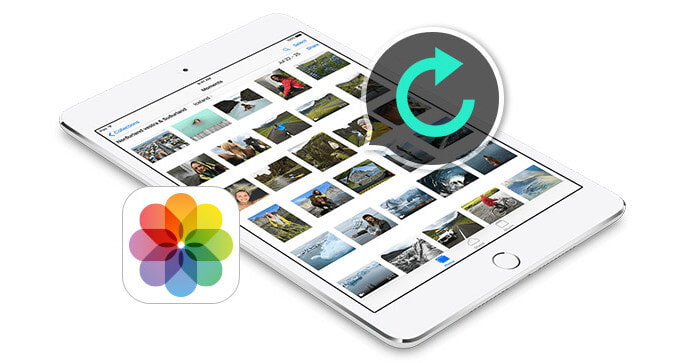
Si su sistema operativo de iPad es iOS 8 o versiones superiores, puede encontrar las fotos eliminadas en "Álbumes" de su iPad. Con su iPad, haga clic en "Fotos"> "Álbumes"> "Eliminados recientemente", encontrará las fotos y videos eliminados recientemente que muestran los días restantes antes de la eliminación completa. Será mejor que recupere las fotos eliminadas que desee, ya que los elementos de la foto se eliminarán de forma permanente en 30 días.
Si no encuentra fotos eliminadas recientemente en "Álbumes", puede recuperarlas con una herramienta de recuperación de datos. Para recuperar mejor las fotos eliminadas, le recomendamos sinceramente FoneLab, un programa de recuperación de fotos iPad de buena reputación, para recuperar las fotos perdidas. Además, el programa puede recuperar contactos, mensajes, videos, notas y otros archivos de datos del iPad Pro/Air 2/mini 4/mini 2.
Paso 1 Instalar y operar iPad Photo Recovery
Descarga gratis el software y conecta tu iPad a la computadora mediante un cable USB. Una vez que se detecte su dispositivo, el programa reconocerá la información del iPad automáticamente. El nombre y la versión del dispositivo se mostrarán en la interfaz del software.
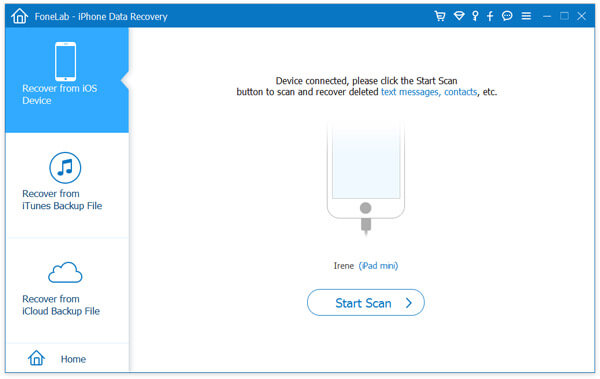
Paso 2 Escanea tu ipad
Haga clic en "Iniciar escaneo" y el software analizará su dispositivo. Después de eso, su iPad se escaneará automáticamente. Todo el proceso de escaneo es solo por segundos.
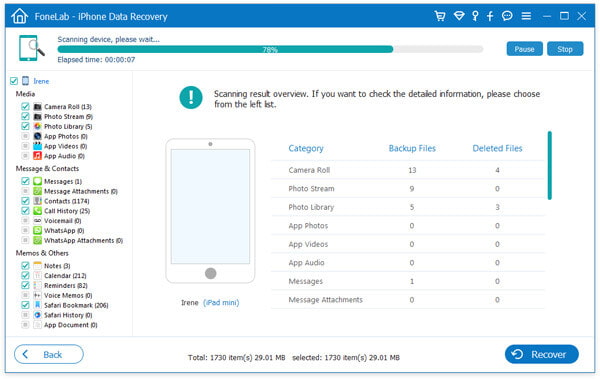
Sugerencias: para escanear el iPad 1, debe seguir las instrucciones en la interfaz del software y descargar un complemento para escanear el dispositivo.
Paso 3 Seleccione las fotos eliminadas
Después del proceso de escaneo, encontrará archivos detallados en el lado izquierdo de la interfaz del software. Haga clic en "Photo Stream" o "Photo Library" para encontrar lo que necesita. Para buscar rápidamente las fotos eliminadas, puede usar la barra de búsqueda superior derecha para encontrar su necesidad.
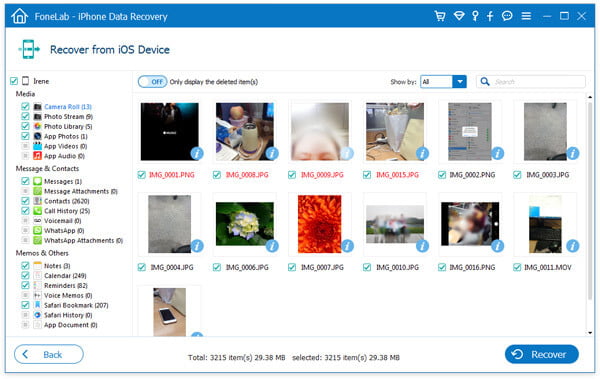
Paso 4 Recuperar las fotos perdidas
Cuando finalice la selección de fotos eliminadas, haga clic en "Recuperar" para recuperar las imágenes eliminadas de su iPad.
Puedes aprender los pasos del siguiente video:
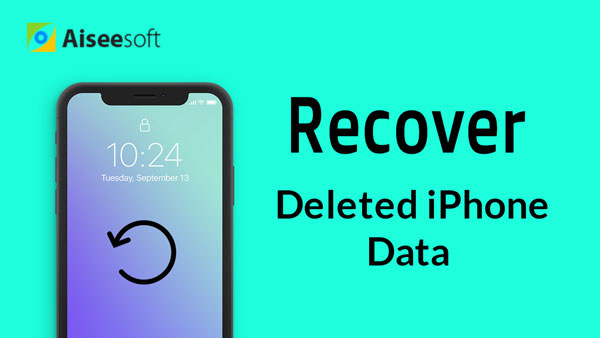

Paso 1 Descarga iTunes e instálalo.
Descarga iTunes desde el sitio web oficial de Apple.
Paso 2 Echa un vistazo a los archivos de copia de seguridad de iTunes
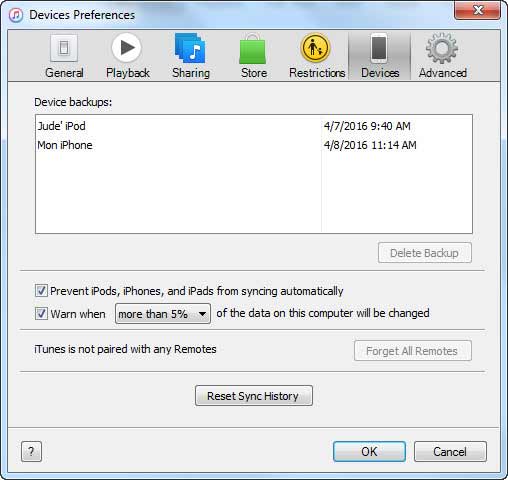
Haga clic en "Editar" > "Preferencias" > "Dispositivos", y luego encontrará las copias de seguridad de su dispositivo.
Sugerencias: las fotos eliminadas solo se pueden recuperar cuando su iPad está conectado a la computadora donde alguna vez realizó una copia de seguridad de los archivos.
Paso 3 Restaurar copia de seguridad desde iTunes
Haga clic en el pequeño icono del dispositivo en la parte superior izquierda de iTunes y elija "Restaurar copia de seguridad".
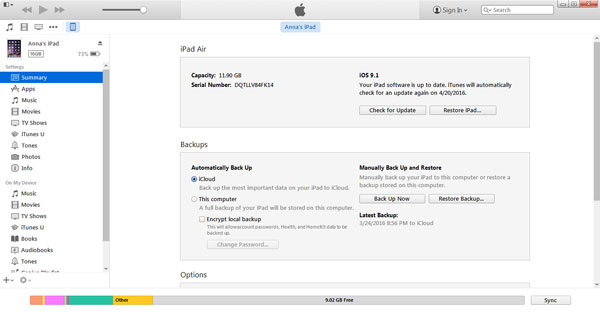
Puede encontrar que los pasos son relativamente complicados, y iPad Photo Recovery también tiene el modo de recuperación de iTunes. Puede elegir "Recuperar del archivo de copia de seguridad de iTunes", buscar su archivo de copia de seguridad de iTunes y hacer clic en "Iniciar exploración". Repita los siguientes pasos como Solución 2 para recupera tus fotos eliminadas de iTunes.
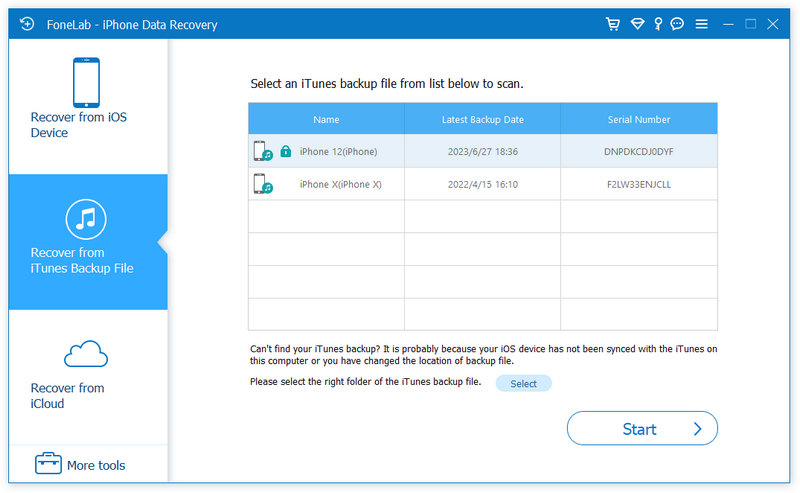
Si tiene archivos de copia de seguridad en su copia de seguridad de iCloud, puede recuperar las fotos eliminadas de iCloud.
En su iPad, haga clic en "Configuración"> "iCloud"> "Fotos"> "Mi secuencia de fotos" y haga clic en "Configuración"> "Fotos y cámara"> "Mi secuencia de fotos". Después de los pasos, el iPad hará automáticamente una copia de seguridad de las fotos en iCloud. Puede iniciar sesión en su cuenta de iCloud para recuperar sus fotos perdidas incluso cuando las eliminó por error. Puede guardar imágenes en el carrete de la cámara del iPad.
Si desea restaurar las imágenes perdidas de iCloud, otra opción es elegir "Recuperar desde el archivo de copia de seguridad de iCloud" de iPad Photo Recovery.
Elija "Recuperar del archivo de copia de seguridad de iCloud" e inicie sesión en su cuenta de iCloud. Seleccione el archivo de copia de seguridad de iCloud que necesita y descárguelo. Después de la descarga, haga clic en "Iniciar escaneo". Después de escanear, recupera tus fotos perdidas de iPad desde iCloud de la misma manera con el primer modo de recuperación.
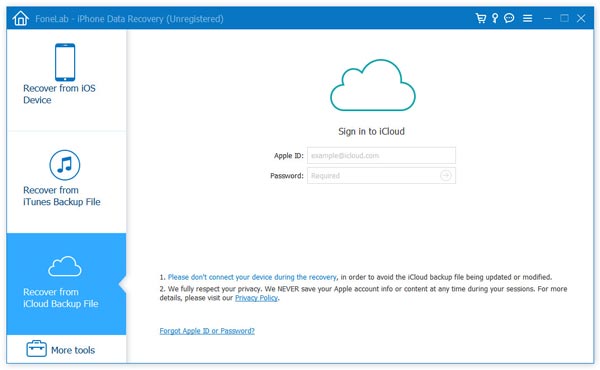
Con iPad Photo Recovery, puedes recuperar fácilmente fotos borradas de tu iPad, así como de iTunes e iCloud. Además, también puede recuperar otros archivos de iPhone 15, iPhone 14, iPhone 13, iPhone 12, iPhone 11, iPhone X, iPhone 8, iPhone 7, iPhone SE, iPhone 6s/6 Plus, iPhone 6s/6/5s/5c. /4/3GS, iPod touch.